AnyDesk 在 Windows 11/10 上不工作並不斷斷開連接
如果AnyDesk在您的 Windows 11/10 PC 上無法正常工作並且不斷斷開連接,那麼這篇文章一定會對您有所幫助。Anydesk 是一個遠程桌面應用程序,它提供對個人計算機和其他設備的獨立於平台的遠程訪問。它還提供遠程控制、文件傳輸和 VPN 功能。
為什麼 AnyDesk 在 Windows 11 中不工作?
通常,不穩定的互聯網連接或配置錯誤的防火牆設置會導致 AnyDesk 停止工作。有時您可能會注意到 AnyDesk 不斷斷開與 AnyDesk 網絡的連接。其他一些原因可能是:
- 硬件不兼容
- 安裝損壞
- Anydesk 服務未運行
AnyDesk 在 Windows 11/10 上不工作並不斷斷開連接
如果 AnyDesk 不工作,或者如果您看到消息已從 AnyDesk 網絡斷開連接,請重新啟動您的設備和網絡路由器並查看。但是,如果這不起作用,這裡還有一些可以幫助您的修復方法:
- 檢查 AnyDesk 服務器狀態
- 以管理員身份運行 AnyDesk
- 允許 AnyDesk 通過防火牆
- 禁用 IPv6
- 將 AnyDesk 更新到最新版本
- 在乾淨啟動狀態下運行 AnyDesk
- 運行網絡命令
- 重新安裝 AnyDesk
與 AnyDesk 網絡斷開連接
除了互聯網連接不穩定之外,如果 AnyDesk 服務器宕機或持續宕機,您可能會注意到 AnyDesk 未連接或不斷斷開連接。一些用戶報告說禁用 IPv6 可以幫助解決這個問題。不管怎樣,現在讓我們詳細看看這些。
1]檢查AnyDesk服務器狀態
在開始使用不同的故障排除方法之前,請檢查 Anydesk 服務器是否已啟動並正在運行。您可以訪問 Anydesk 網站。如果它們出現故障,您什麼也做不了,只能等到 Anydesk 解決問題。
2]以管理員身份運行AnyDesk
由於缺少權限,AnyDesk 可能無法在您的 Windows 設備上運行。右鍵單擊 AnyDesk 圖標並選擇以管理員身份運行。看看是否有幫助。
3]允許AnyDesk通過防火牆

Windows 防火牆設置有時會禁止應用程序在您的設備上正常運行。允許 AnyDesk 通過 Windows 防火牆可以幫助修復錯誤。就是這樣:
- 按 Windows 鍵 + I 打開“設置”。
- 導航到隱私和安全 > Windows 安全 > 防火牆和網絡保護。
- 在防火牆選項卡中,單擊允許應用程序通過防火牆。
- 在下一頁上,單擊更改設置並選擇允許另一個應用程序。
- 在允許的應用程序窗口中,找到 AnyDesk 並選中私人和公共框。
4]禁用IPv6

IPv6 或 Internet 協議版本 6 是一種通信協議,可為網絡上的計算機提供識別和定位系統。一些用戶報告說禁用 IPv6 可以幫助解決這個問題。就是這樣:
- 單擊“開始”,搜索“控制面板”並將其打開。
- 選擇網絡和 Internet > 網絡和共享中心 > 更改適配器設置。
- 右鍵單擊您連接的網絡並選擇Properties。
- 取消選中Internet 協議版本 6 (TCP/IPv6)選項並單擊確定以保存更改。
- 關閉控制面板並再次嘗試啟動 Anydesk。
5] 將 AnyDesk 更新到最新版本
如果您有一段時間沒有更新 Anydesk,可能會出現錯誤和錯誤。舊版本的應用程序可能存在錯誤,這些錯誤會損害其功能並導致它們發生故障。將 Anydesk 更新到最新版本並檢查錯誤是否得到修復。
6]在乾淨啟動狀態下運行AnyDesk
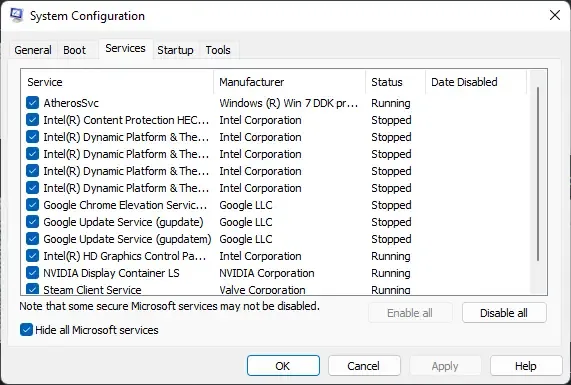
第三方應用程序有時會導致應用程序出現故障。要解決此問題,請執行乾淨啟動以確保您的操作系統加載最少的系統文件和設備驅動程序。
如果錯誤沒有出現在乾淨啟動狀態下,您可能需要手動啟用一個又一個進程,看看誰是罪魁禍首。確定後,禁用或卸載該軟件。
7]運行網絡命令
運行網絡命令將重置 TCP/IP 堆棧、更新 IP 地址、重置 Winsock 並刷新 DNS 客戶端解析器緩存。以下是您的操作方法:
- 按Windows鍵,搜索命令提示符,然後選擇以管理員身份運行。
- 一一鍵入以下命令,然後按 Enter 鍵。
netsh winsock reset
netsh int IP reset
ipconfig /release
ipconfig /renew
ipconfig /flushdns - 完成後重新啟動設備。
8]重新安裝應用程序
如果這些步驟都不能幫助您,請考慮重新安裝遊戲。眾所周知,這可以幫助大多數遊戲玩家克服此錯誤。
一切順利。
發佈留言